Слайд 2
Форматируем текст по образцу
Инструмент форматирования по образцу переносит полную копию информации

о шрифте и пр. настройках выделенного текста.
Чтобы его применить:
Шаг 1. Выделяем текст, настройки которого нужно скопировать
Слайд 3
Форматируем текст по образцу
Шаг 2. Нажмите на значок «Форматирование по образцу».

Слайд 4Форматируем текст по образцу
Шаг 3. Растягиваем по тексту, который нужно редактировать левой кнопкой
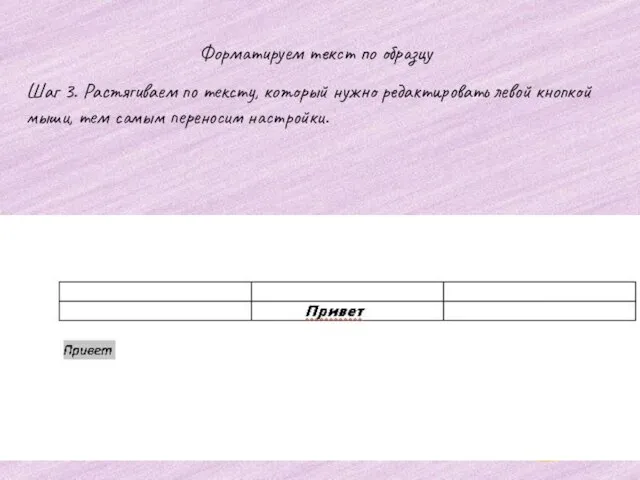
мыши, тем самым переносим настройки.
Слайд 5Форматируем текст по образцу
У нас появились слова с одинаковыми настройками.
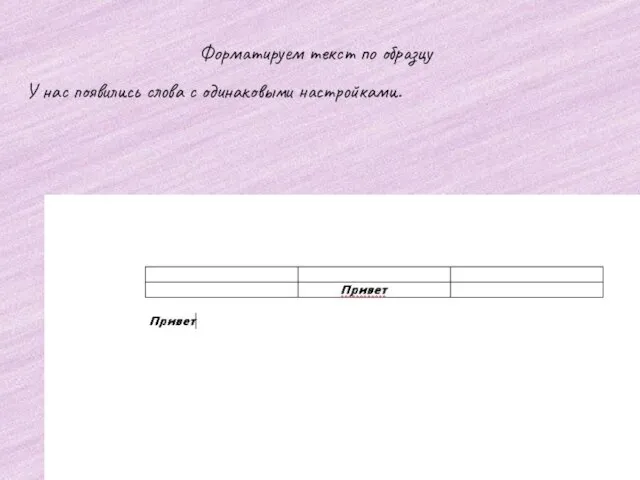
Слайд 6Другие возможности Microsoft Word
В документах Microsoft Word ещё очень много различных возможностей!
Если вы
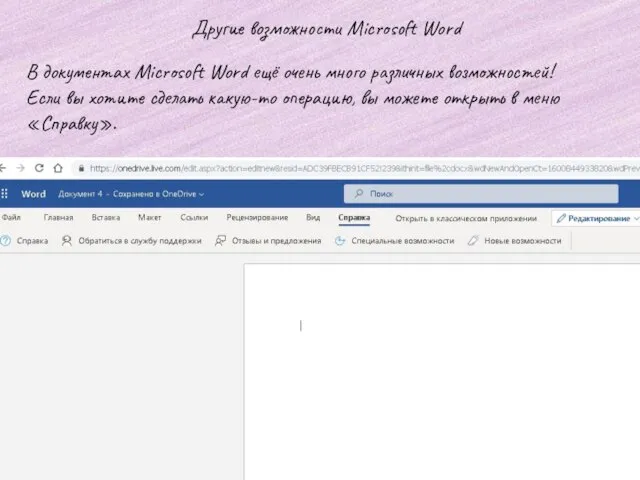
хотите сделать какую-то операцию, вы можете открыть в меню «Справку».
Слайд 7Другие возможности Microsoft Word
А ещё вы можете спросить, как это делать в

любом поисковике. Просто напишите то, что вы ищите в строку поиска.
Существуют видео и просто описания с картинками, как это сделать!
Мы рады, что вы были
с нами на этом курсе!


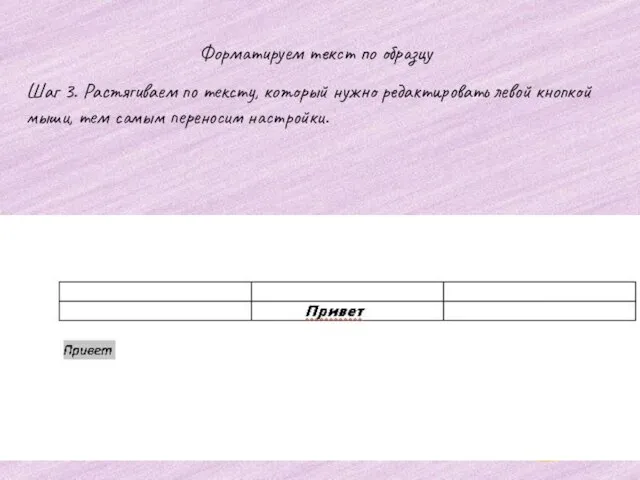
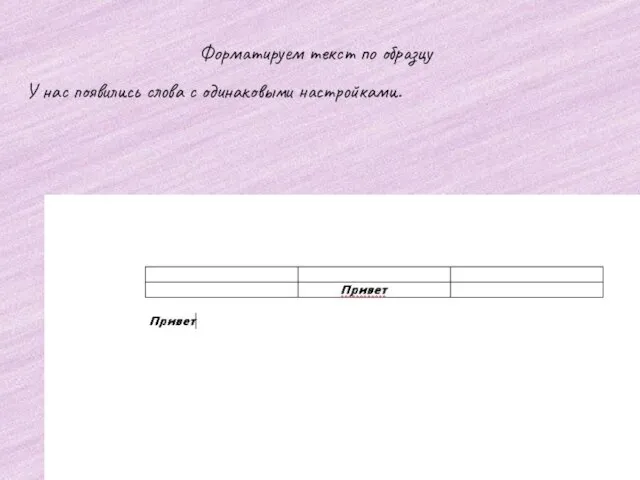
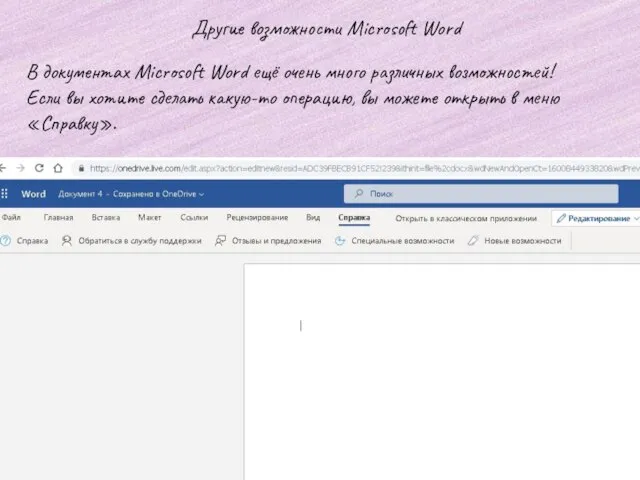

 Региональная геоинформационная система Новосибирской области
Региональная геоинформационная система Новосибирской области Учебные курсы для риэлторов, Санкт-Петербруг
Учебные курсы для риэлторов, Санкт-Петербруг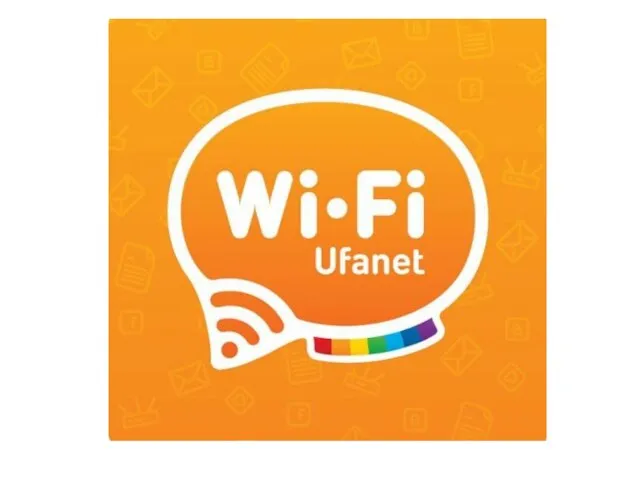 Wi-Fi. Что такое Wi-Fi
Wi-Fi. Что такое Wi-Fi Введение в объекты Java
Введение в объекты Java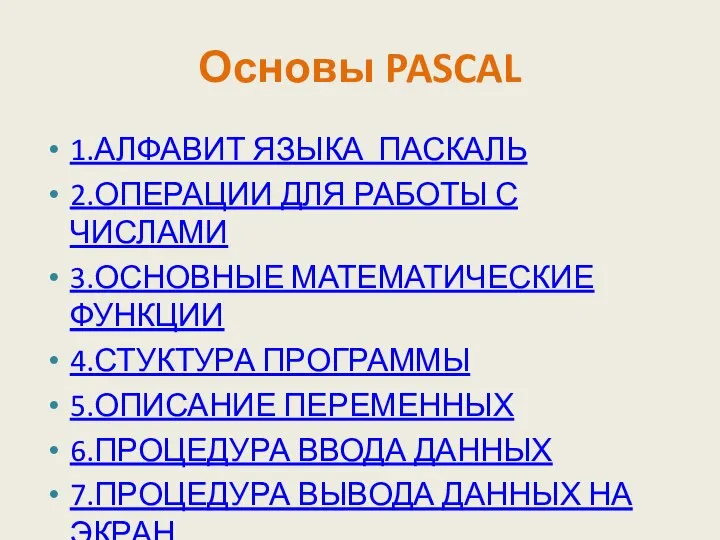 Основы Pascal
Основы Pascal Информационная безопасность. Тема 6
Информационная безопасность. Тема 6 Настольные издательские системы
Настольные издательские системы Добросвет. Моя жизнь в твоих руках
Добросвет. Моя жизнь в твоих руках Медиа вызов. Забайкальский государственный университет. Факультет филологии и массовых коммуникаций
Медиа вызов. Забайкальский государственный университет. Факультет филологии и массовых коммуникаций Как пользоваться национальными Реестрами государств – членов ЕАЭС
Как пользоваться национальными Реестрами государств – членов ЕАЭС Об IT, должности и тд
Об IT, должности и тд Арбитраж трафика
Арбитраж трафика Проектирование БД
Проектирование БД Последовательность эффектов анимации
Последовательность эффектов анимации Этапы разработки программы. Структурное программирование для АСУб и ЭВМб (тема 1-2)
Этапы разработки программы. Структурное программирование для АСУб и ЭВМб (тема 1-2)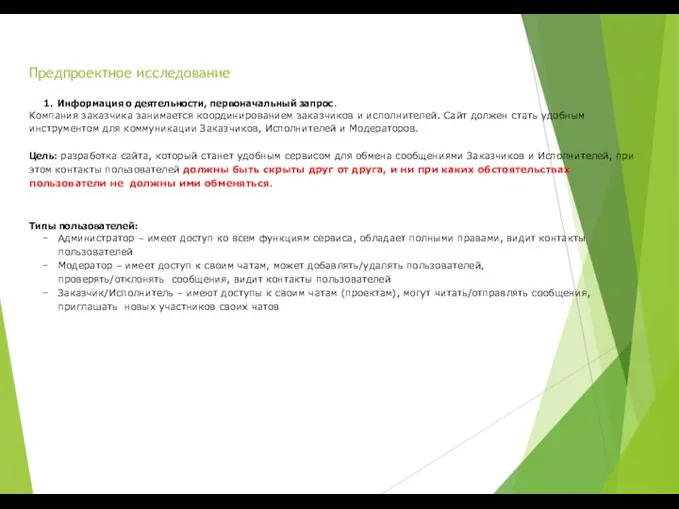 Разработка сайта, который станет удобным сервисом для обмена сообщениями заказчиков и исполнителей
Разработка сайта, который станет удобным сервисом для обмена сообщениями заказчиков и исполнителей Библиотечное занятие с учащимися
Библиотечное занятие с учащимися События объекта TForm. Управление с клавиатуры. Lazarus. Урок 16
События объекта TForm. Управление с клавиатуры. Lazarus. Урок 16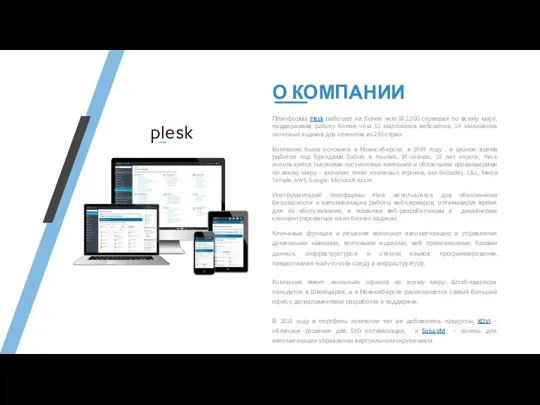 Компания Plesk
Компания Plesk Краткая характеристика программ офисного пакета
Краткая характеристика программ офисного пакета Инструкция для RadiON
Инструкция для RadiON Возможности текстового процессора WORD
Возможности текстового процессора WORD Представление вещественных чисел в двоичном коде (10 класс)
Представление вещественных чисел в двоичном коде (10 класс) Язык С++. Урок 2
Язык С++. Урок 2 Инструменты для групповой работы
Инструменты для групповой работы Programing C
Programing C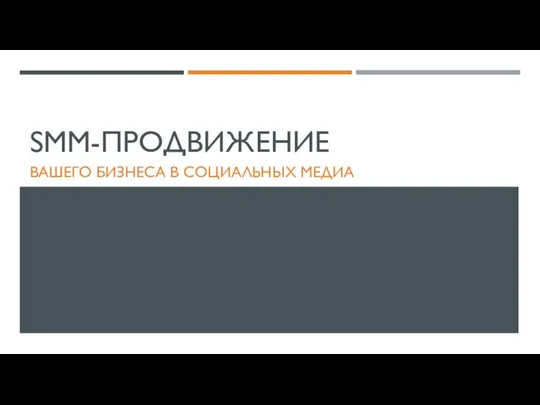 SMM-продвижение вашего бизнеса в социальных медиа
SMM-продвижение вашего бизнеса в социальных медиа Конкурс “Прибыль слов”. Авторизация
Конкурс “Прибыль слов”. Авторизация